![]()
Смартфоны Xiaomi (особенно Redmi) славятся не только хорошим балансом между характеристиками и ценой, но и тем, что расплачиваться за этот баланс приходится, просматривая рекламу в системных приложениях. В этой статье мы поговорим о простейших способах от нее по максимуму избавиться, не прибегая к перепрошивке гаджета
⇣ Содержание
- Забираем авторизацию у встроенной рекламной службы
- Отключаем персонализацию рекламы от Google
- Отключаем рекламу на рабочем столе MIUI
- Избавляемся от рекламы в папках на рабочем столе MIUI
- Убираем рекламу в магазине Mi Picks
- Отключаем рекламу из окна установки приложений в MIUI
- Отключаем рекламу в системных приложениях Xiaomi
- Заключение
Отношение к вшитой в оболочку смартфона рекламе у большинства, как правило, однозначное: «Я деньги платил не за что, чтобы рекламу смотреть!» Тем более что производитель эту особенность своего гаджета не прописывает в рекламных материалах. Лишь увидев «рекомендованные программы» или «рекомендованные действия» в том или ином системном приложении, понимаешь: вот почему устройство стоило дешевле аналогов! И грешит этим не только Xiaomi – подобные «рекомендации» (порой и в более грубой форме) можно встретить, например, в смартфонах TECNO и Infinix, в какой-то мере — в аппаратах Huawei и Honor (но в рамках фирменных магазинов приложений). Однако то, что Xiaomi такая не одна, не делает жизнь обладателей смартфонов на MIUI с рекламными блоками намного приятнее.
Темная сторона MIUI (Miui Daemon)
Впрочем, хардкорных случаев, вроде баннеров, которые появляются прямо в галерее при просмотре фото или на панели уведомлений, больше нет — нынче Xiaomi действует куда более мягко и «нативно». Различные «рекомендации» можно встретить в фирменном сервисе с приложениями Mi Picks (ранее — Get Apps), системных приложениях (где они выдаются за советы по уходу за смартфоном), приложениях Mi Video и Mi Music (рекомендации оттуда к просмотру/прослушиванию действительно попадают в ленту на панели уведомлений) и некоторых других, не всегда очевидных местах. MIUI старается не раздражать пользователя — но если все же раздражает, то воспользуйтесь инструкциями из этой статьи и избавьтесь от рекламы полностью. Получать рут-права и совершать какие-то специфические операции со смартфоном для этого не надо — все, о чем мы говорим в материале, можно совершить, просто покликав по настройкам устройства. Речь пойдет о последней версии фирменной оболочки — MIUI 13.
⇡#Забираем авторизацию у встроенной рекламной службы
Отозвать разрешение у встроенной службы показа рекламы — первое и главное действие в деле освобождения от рекламы. В приложениях и отдельных службах Xiaomi открыто указывает на рекламные настройки и позволяет их отключить вручную, о чем мы и поговорим ниже, но есть еще общая рекламная служба, собирающая информацию о действиях пользователя и «пронизывающая» систему рекламой. Она скрывается под не сразу понятной аббревиатурой MSA, означающей MIUI System Ads, что можно перевести как «реклама в системе MIUI».
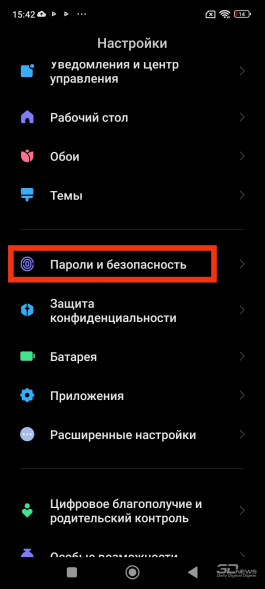
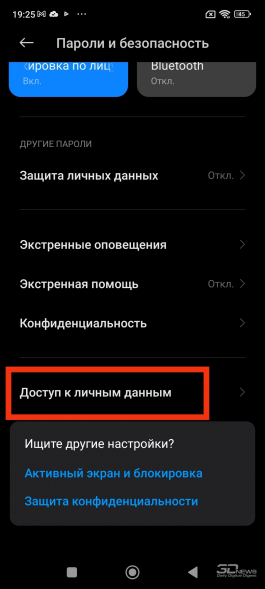
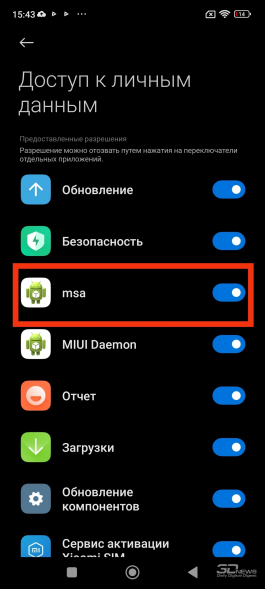
Найти и отключить ее можно по следующему адресу: «Настройки» > «Пароль и безопасность» > «Доступ к личным данным». Также какие-то пользователи рекомендуют снять галочку и с находящейся рядом службы MIUI Daemon, но это, судя по всему, излишнее действие — данная служба собирает информацию о действиях пользователя в сервисных целях, а не в рекламных. Однако при желании можете отключить и ее — на пользовательском опыте это не скажется.
Также стоит отметить, что по каким-то причинам MSA не всегда получается отключить с первой попытки — стоит зайти и проверить, осталась ли галочка снятой после перезагрузки гаджета, например. И возможно, снять повторно — это уже точно должно сработать.
После отключения MSA большая часть рекламы в смартфонах Xiaomi должна исчезнуть. Но в каких-то приложениях она останется — надо пробежаться по ним и отключить показ рекламы вручную.
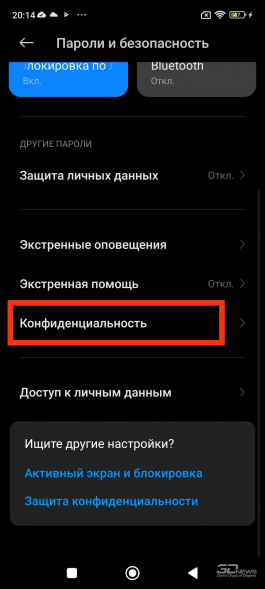
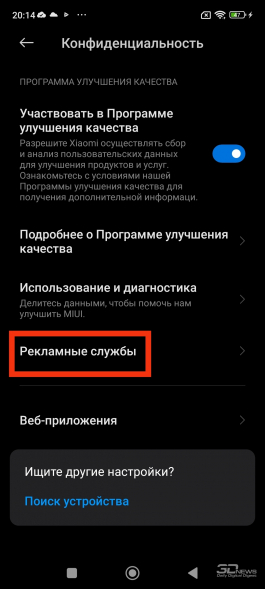
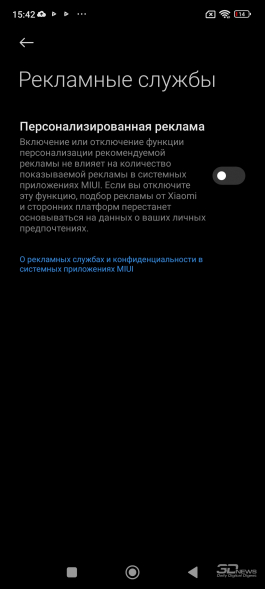
Если вы решили оставить рекомендации в MIUI, но не хотите, чтобы смартфон собирал персональную информацию, можно сделать и так. Делается это по адресу: «Настройки» > «Пароль и безопасность» > «Конфиденциальность» > «Рекламные службы». И там уже отключаете персонализированную рекламу.
⇡#Отключаем персонализацию рекламы от Google
Раз уж мы занялись отключением рекламы в MIUI, можно заодно вырубить персонализацию рекламы от Google в ее же собственных сервисах.
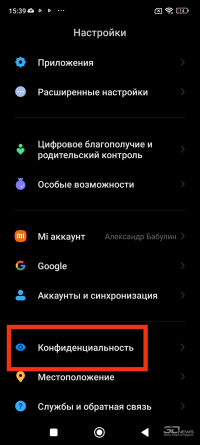
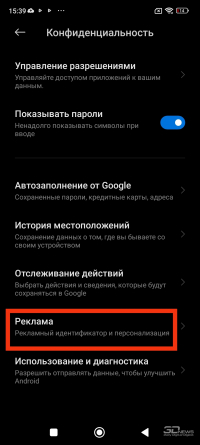
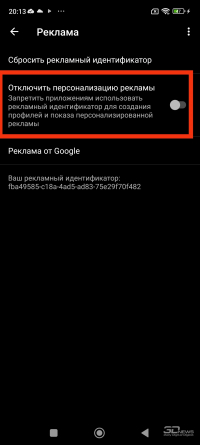
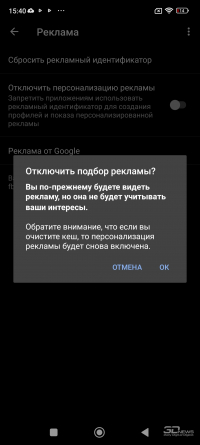
Сделать это можно по адресу: «Настройки» > «Конфиденциальность» > «Реклама». Там снимаем галочку с пункта «Отключить персонализацию рекламы». Выключить рекламу совсем не получится — такой опции не существует, о чем система напомнит, когда вы отключите персонализацию.
⇡#Отключаем рекламу на рабочем столе MIUI
Перейдем к конкретным приложениям и местам, где могут появляться «рекомендации» в MIUI. Иногда они вылезают прямо на экране недавно открытых приложений телефонов Xiaomi. Чтобы этого не происходило, надо отключить рекламу на рабочем столе.
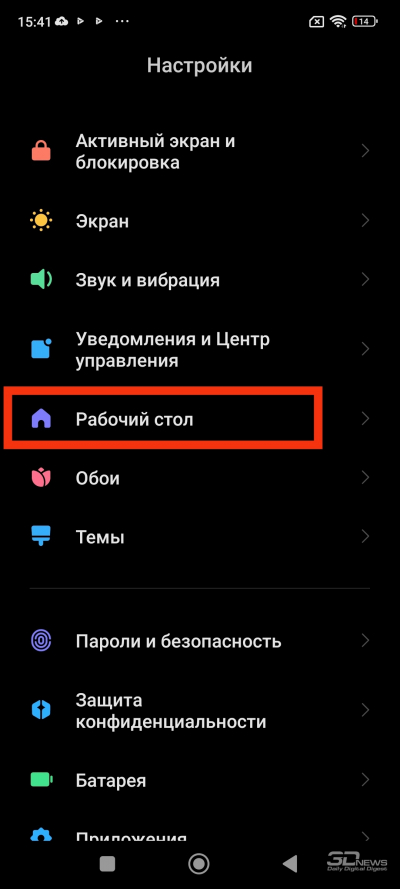
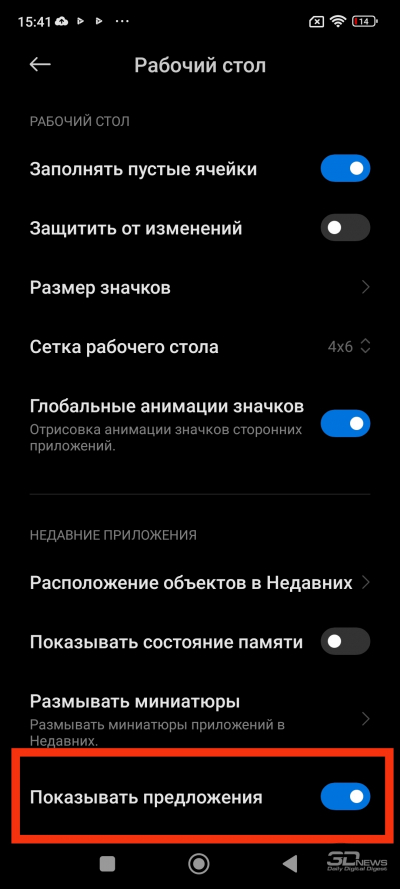
Это делается по адресу: «Настройки» > «Рабочий стол». Внизу находим пункт «Показывать предложения» и снимаем галочку.
⇡#Избавляемся от рекламы в папках на рабочем столе MIUI
Но не вся реклама убирается с рабочего стола таким способом — система сложная и многоступенчатая. Если мы откроем какую-нибудь папку, например «Игры» или «Другие», то увидим, что наряду с уже установленными приложениями в ней может висеть ряд рекомендованных к установке программ. А может уже и не висеть — в некоторых случаях отключения MSA достаточно.
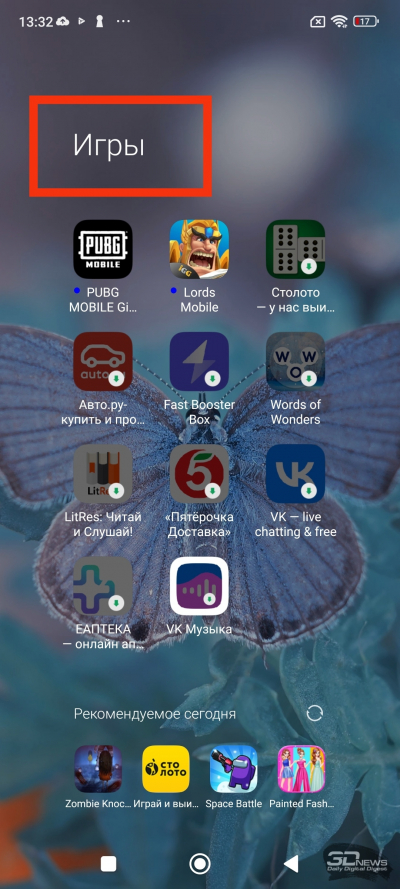
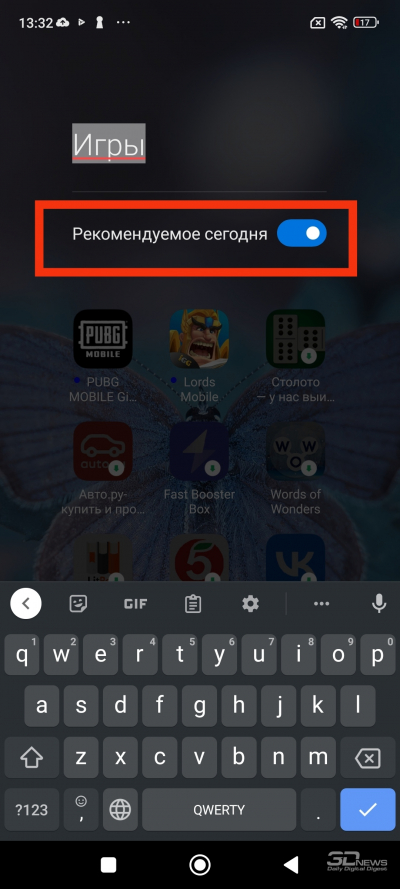
Если же вы все-таки это видите, коснитесь названия открытой папки как бы для переименования — и увидите переключатель «Рекомендуемое сегодня». Выключаете — и больше не видите рекомендаций.
⇡#Убираем рекламу в магазине Mi Picks
Это, скорее всего, основной путь заработка Xioami на рекламе, встроенной в смартфоны компании, — торговать рекомендациями различных приложений в своем магазине. Как спрут, эти рекомендации охватывают всю систему, и по большей части эту проблему мы решили, отключив MSA. Но можно убрать рекламу и внутри самого Mi Picks (он же Get Apps).
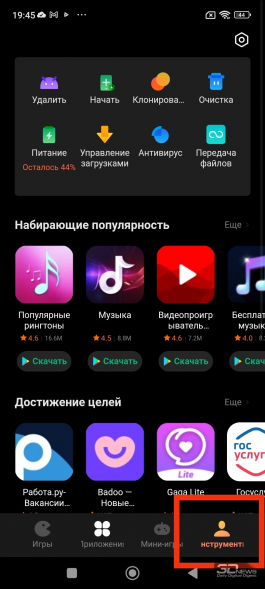
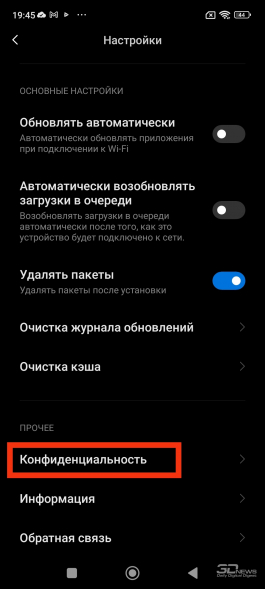
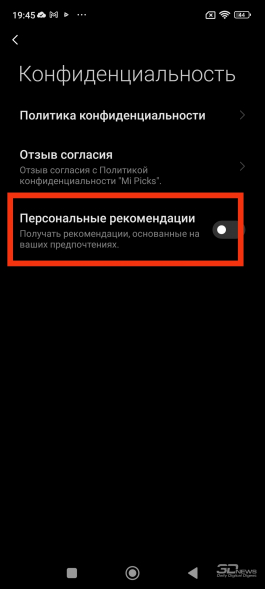
Для этого в приложении надо внизу найти пункт «Инструменты», там коснуться шестеренки в верхнем правом углу, далее найти пункт «Конфиденциальность» и уже там снять галочку возле пункта «Персональные рекомендации».
⇡#Отключаем рекламу из окна установки приложений в MIUI
Какая-то реклама также может встречаться даже в окне установки приложения, когда MIUI извещает о том, что система проверила программу и ей можно пользоваться.
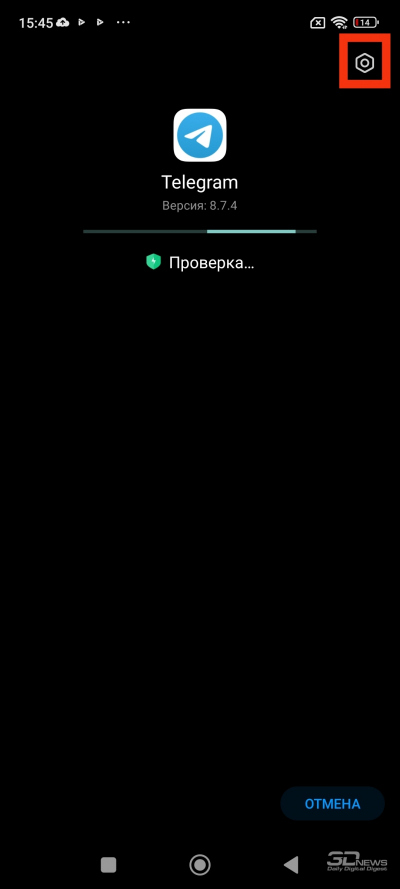
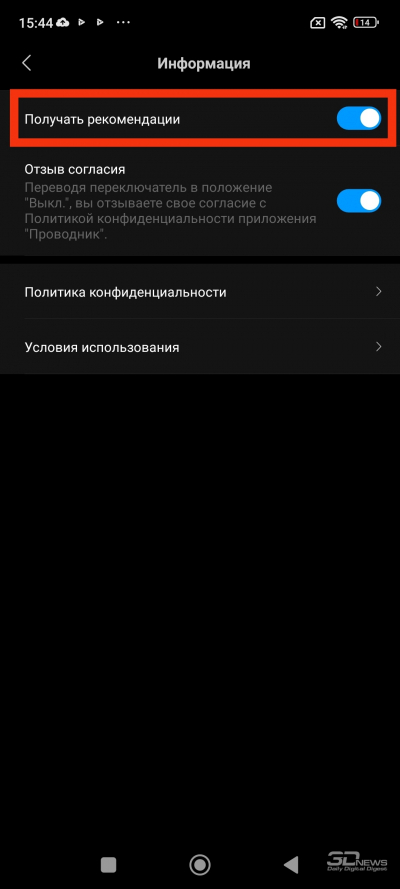
Избавляемся от нее, коснувшись шестеренки в правом верхнем углу и затем сняв галочку с пункта «Получать рекомендации».
⇡#Отключаем рекламу в системных приложениях Xiaomi
Безопасность. Вообще, реклама в разделе, посвященном безопасности пользователя, — это довольно ироничная штука.
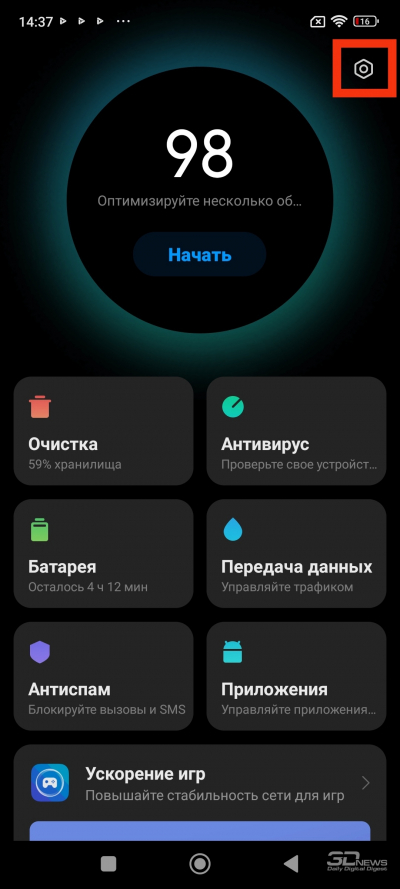
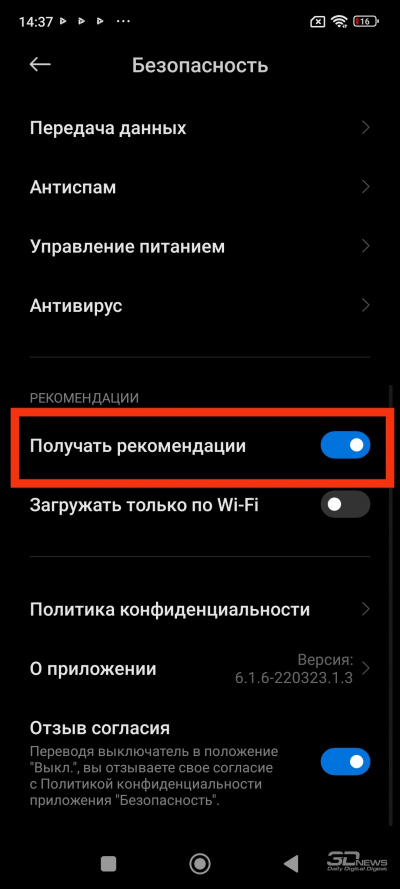
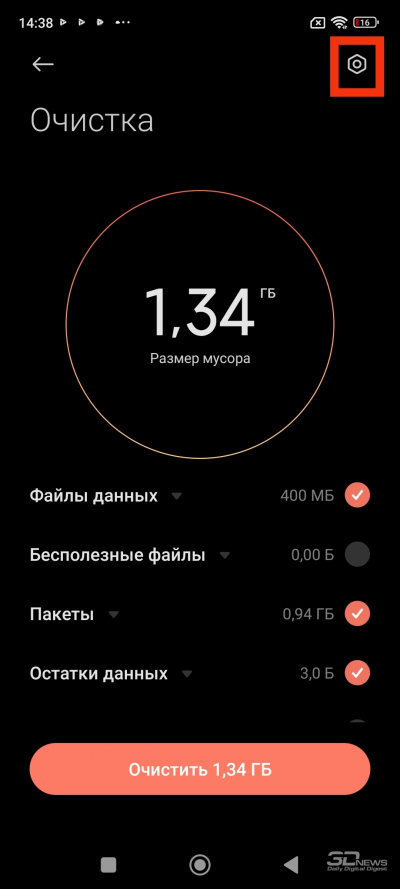
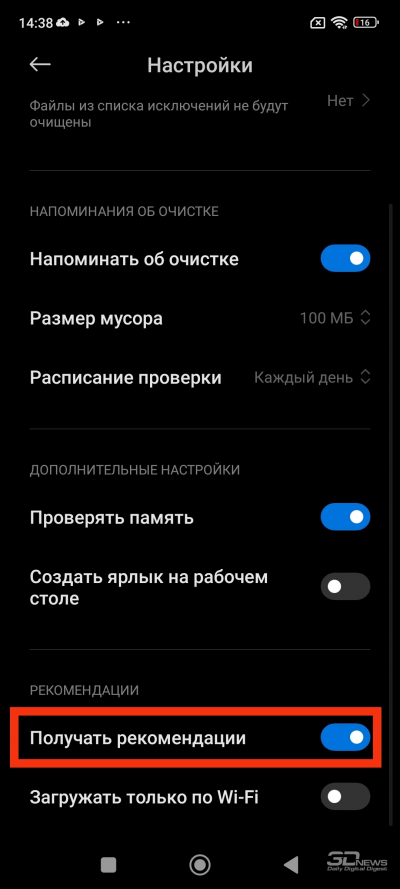
Отключить «рекомендации» здесь можно, коснувшись, как обычно, значка шестеренки в верхнем правом углу и затем деактивировав пункт «Получать рекомендации». Можно это сделать и для «вложенного» пункта «Очистка». Выбрав его, находим опять же шестеренку и тот же пункт — и деактивируем его здесь тоже.
Загрузки. Хотелось бы сослаться на опыт отключения рекламы в разделе «Безопасность», но на самом деле в разных системных приложениях это реализовано чуть по-разному.
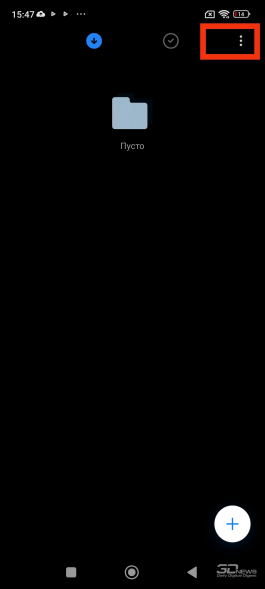
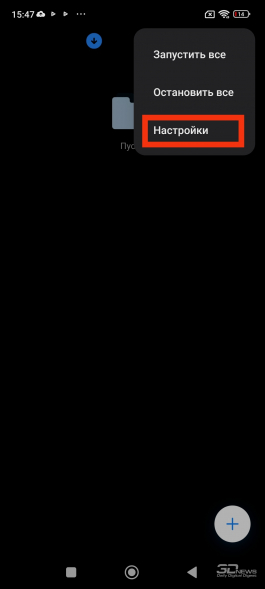
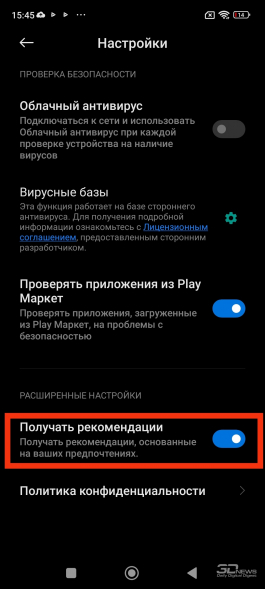
«Рекомендации» в приложении «Загрузки» убираются так: в правом верхнем углу ищем значок в виде трех вертикально расположенных точек, далее выбираем пункт «Настройки» и уже там находим знакомое «Получать рекомендации». Отключаем.
Темы. В приложении «Темы» тоже все самобытно. Чтобы избавиться от рекламы здесь, нужно проделать иной путь.
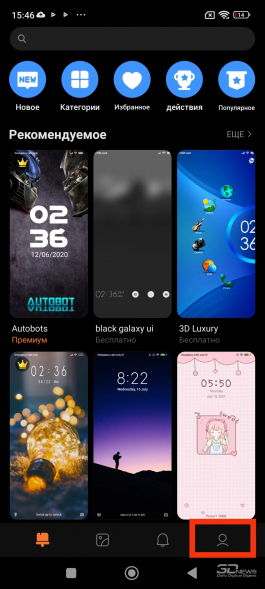
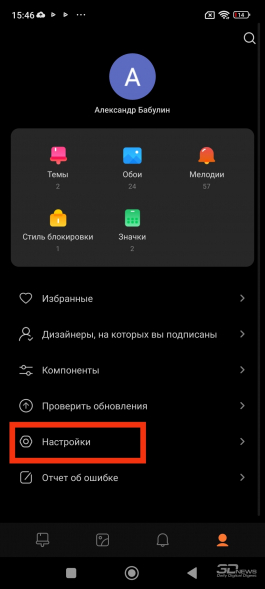
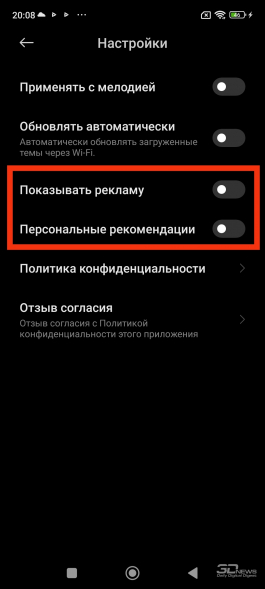
В нижнем правом углу выбираем значок человека, далее ищем пункт «Настройки» и там отключаем сразу два пункта: «Показывать рекламу» и «Персональные рекомендации».
Проводник. Здесь отключение встроенной рекламы спрятано чуть глубже и хитрее.
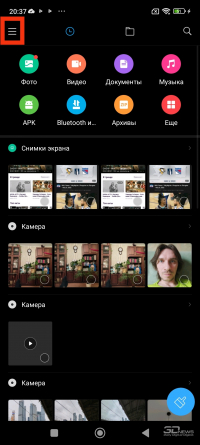
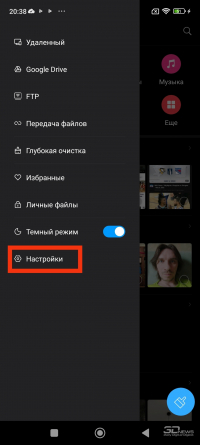
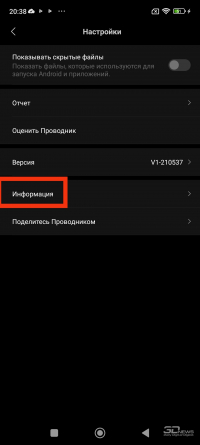
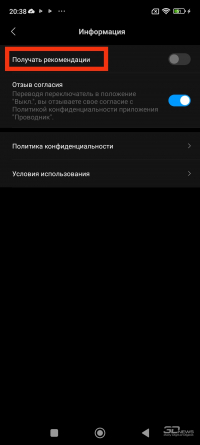
Находим в левом верхнем углу значок в виде трех полосок и далее следуем путем «Настройки» > «Информация». К слову, в моем случае галочка с «Получать рекомендации» была убрана по умолчанию. Может, и в вашем случае будет так же, но все-таки проверьте.
Mi Video. И наконец, два наиболее рекламоемких приложения — встроенные сервисы для поиска и просмотра видео или прослушивания музыки. Их можно при желании просто удалить, но если вы планируете ими пользоваться, то можете это делать, отключив встроенную рекламу. Начнем с видео.
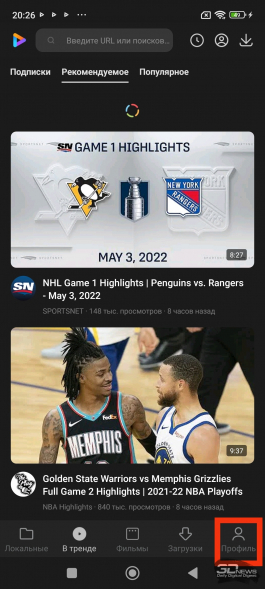
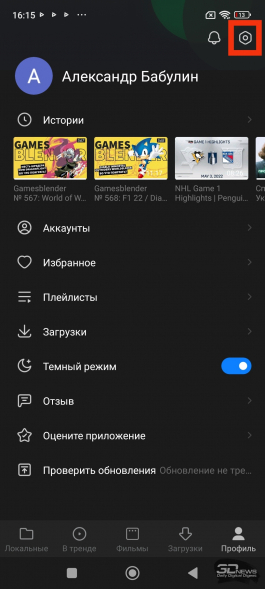
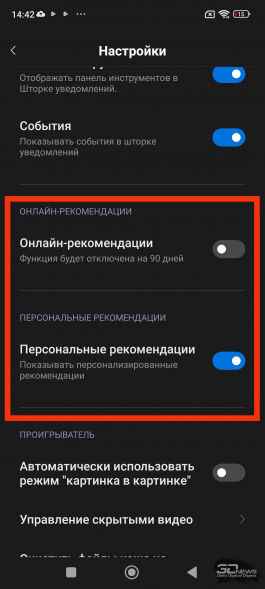
В нижнем правом углу находим значок «Профиль», в открывшемся окне — значок шестеренки в правом верхнем углу, там — находим переключатели «Онлайн рекомендации» и «Персональные рекомендации». Первые можно отключить только на 90 дней, затем они включатся снова — но их опять можно будет выключить, и так неограниченное число раз.
Музыка. И наконец, приложение «Музыка».
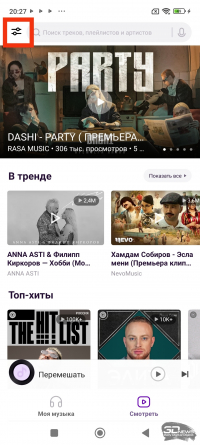
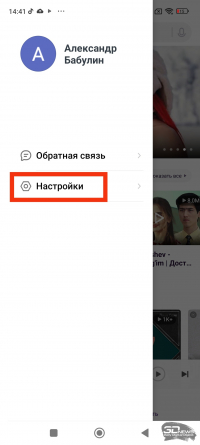
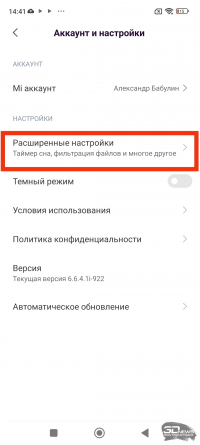
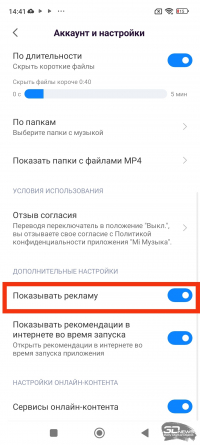
Здесь надо отыскать в левом верхнем углу главного экрана значок с двумя ползунками. На открывшемся экране выбираем «Настройки», далее — «Расширенные настройки» и там уже пункт «Показывать рекламу».
Также рекламу раньше можно было встретить в системном браузере, но в MIUI 13 мне его найти не удалось — вероятно, Xiaomi отказалась от собственного веб-обозревателя. Если же у вас он есть, проделайте путь «Профиль» > «Настройки» > «Дополнительные настройки» и отключите «Показывать рекламу».
⇡#Заключение
Если телефоны китайского гиганта вам в целом нравились, но отпугивали наличием рекламы в интерфейсе, то после прочтения этой статьи можете смело покупать новый Redmi — теперь вы знаете, как отключить рекламу в смартфонах Xiaomi. Отдельно отметим, что для всех перечисленных в статье действий не требуются права суперпользователя или еще какие-то нестандартные манипуляции со смартфоном — все делается через настройки системы либо отдельных приложений.
И пускай реклама в MIUI последнее время стала значительно менее навязчивой, чем была, без нее все равно приятнее. Тем более что на все настройки у вас уйдет где-то полчаса.
Источник: 3dnews.ru
Полная оптимизация MIUI на телефоне Xiaomi
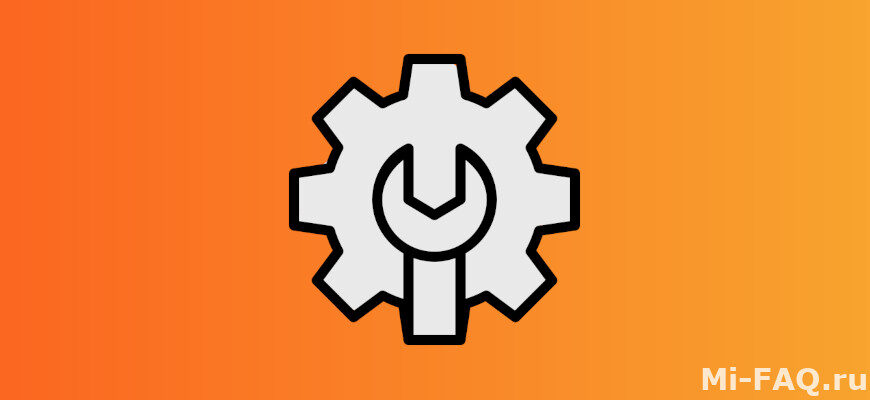
Прошивка Миюай имеет множество настроек и интересных функций. К сожалению, есть и ненужные опции, которые потребляют заряд и негативно сказываются на производительности смартфона. Полная оптимизация MIUI на телефоне Xiaomi продлит время автономной работы и поможет избавиться от мелких сбоев и зависаний.
- Как оптимизировать MIUI 12 на Xiaomi и Redmi
- Удаление ненужных приложений
- Отключение системной рекламы
- Очистка хранилища
- Настройка автозапуска
- Проверка фоновых подключений
- Выбор предпочтительного типа сети
- Выключение ненужных функций Wi-Fi
- Ограничение доступа к личным данным
- Оптимизация заряда
- Управление разрешениями
- Настройка конфиденциальных параметров
- Избавление от ненужных виджетов
- Отключение автоматических обновлений
- Зачем нужна встроенная оптимизация MIUI
- Видео-инструкция
- FAQ
Как оптимизировать MIUI 12 на Xiaomi и Redmi
Мы подготовили подробную инструкцию, воспользовавшись которой, вы полностью оптимизируете свое мобильное устройство. Для выполнения нижеописанных процедур не требуются root-права или разблокированный загрузчик. Все действия можно быстро провести в настройках телефона.
Удаление ненужных приложений
Первое, что нужно сделать — удалить бесполезные приложения. На смартфонах Сяоми предустановлено много программ, которые не нужны для повседневного использования. Большая часть таких приложений удаляется стандартным способом, но некоторый софт можно только отключить или удалить с помощью дополнительного ПО. Рассмотрим стандартное удаление:
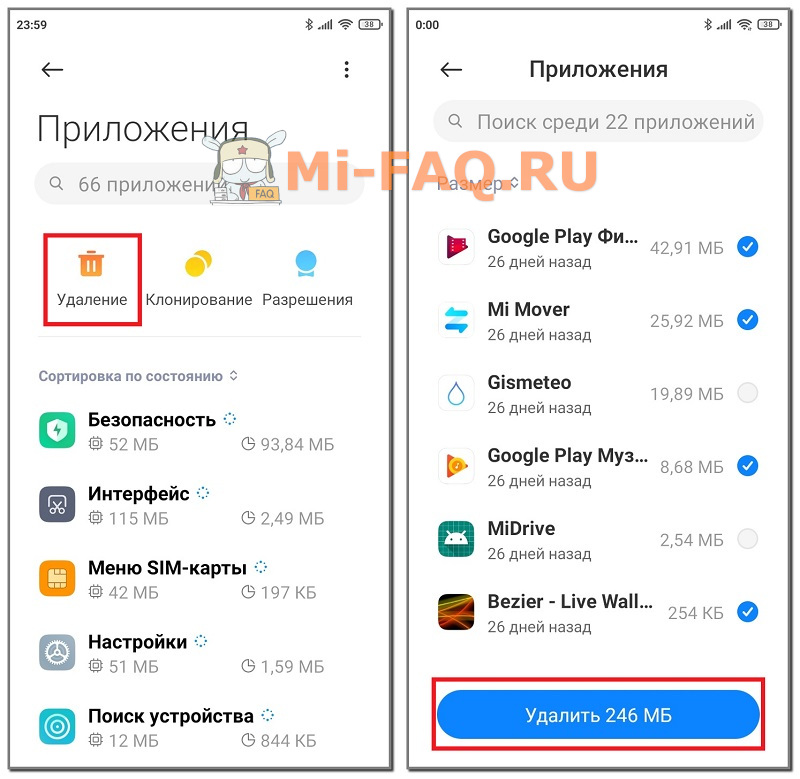
- Открываем «Настройки» и переходим в раздел «Приложения» — «Все приложения».
- Кликаем по оранжевой иконке «Удаление» и отмечаем галочками программы, от которых хотим избавиться. Потом нажимаем по голубой кнопке «Удалить». Там же высветится количество освободившихся мегабайт.
- Возвращаемся в предыдущее меню и вновь заходим во вкладку «Все приложения». Теперь внимательно просматриваем полный список установленных программ, и по очереди открываем ненужные приложения. Если софт не удалился вышеописанным способом, жмем «Закрыть» и подтверждаем действие. Перед этим можно очистить кэш. Теперь приложение будет отключено.
Если хотите полностью удалить системные приложения — воспользуйтесь отдельной инструкцией. Вам понадобится доступ к ПК и установленная утилита Xiaomi ADB Fastboot Tools.
Отключение системной рекламы
Следующий шаг для ускорения работы телефона Xiaomi — избавление от встроенной рекламы. Из-за огромного количество рекламных объявлений смартфон может подвисать. Также спам раздражает и мешает нормально пользоваться устройством. Большая часть рекламы сосредоточена в системных приложениях, таких как проводник, магазин тем, браузер, «Загрузки», «Музыка», «Видео».
Для отключения рекламных объявлений нужно по очереди заходить в каждое приложение, открывать настройки и деактивировать ползунок напротив строки «Получать рекомендации». Еще можно выставить регион с минимальным количеством рекламы, например, Великобританию. Более подробная информация представлена в этой статье.
Очистка хранилища
Оптимизация системной памяти тоже является обязательным пунктом. Очистить телефон от ненужных файлов можно с помощью предустановленного приложения «Безопасность».
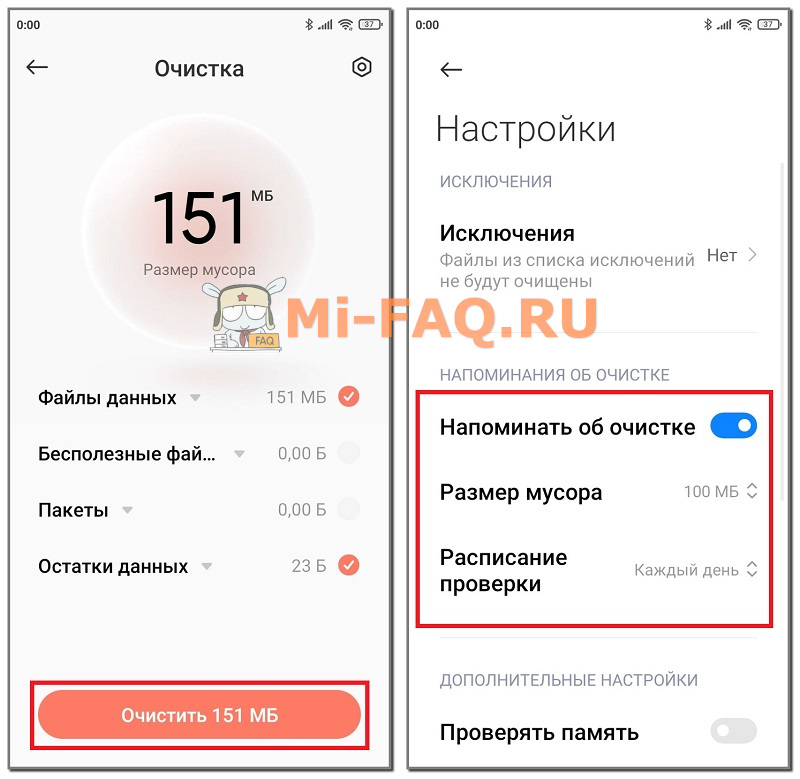
- Открываем программу и нажимаем «Очистка». Как только проверка закончится, высветится размер мусора (в него входят файлы данных, бесполезные файлы, пакеты, остатки данных и память). Внизу кликаем по красной кнопке «Очистить».
- В правом верхнем углу жмем по значку шестеренки и активируем напоминание об очистке. Выставляем следующие параметры: размер мусора — 100 МБ, расписание проверки — каждый день.
- Если память смартфона перегружена, заходим в раздел «Глубокая очистка». Здесь высвечиваются дубликаты фото и видео, а также бесполезные пакеты установки и большие файлы. Удаляем ненужные материалы, отметив их галочками.
- Переходим в «Настройки» — «Приложения» — «Все приложения». По очереди открываем каждую программу и внизу кликаем «Очистить кэш».
Настройка автозапуска
Автозапуск, как уже понятно из названия, позволяет приложениям запускаться автоматически после перезагрузки смартфона. Из-за этого телефон дольше включается и медленнее работает. На самом функционале автозапуск никак не сказывается: все уведомления приходят вовремя, даже если приложение не работает в фоне. Поэтому рекомендуем убрать все программы из автозапуска.
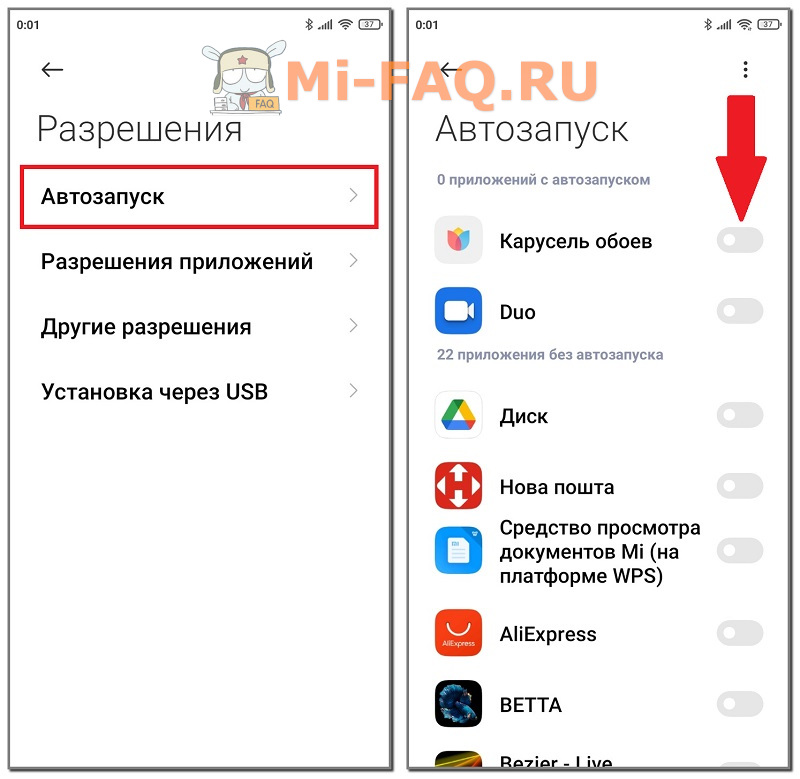
- В «Настройках» открываем пункт «Приложения».
- Переходим во вкладку «Разрешения» — «Автозапуск».
- Кликаем по трем точкам в правом верхнем углу и нажимаем «Показать системные приложения».
- Выключаем ползунки возле всех приложений с автозапуском.
Проверка фоновых подключений
Далее посещаем раздел «Передача данных». Ненужные приложения могут быть подключены к сети в фоне, а это увеличивает количество потребляемого трафика.
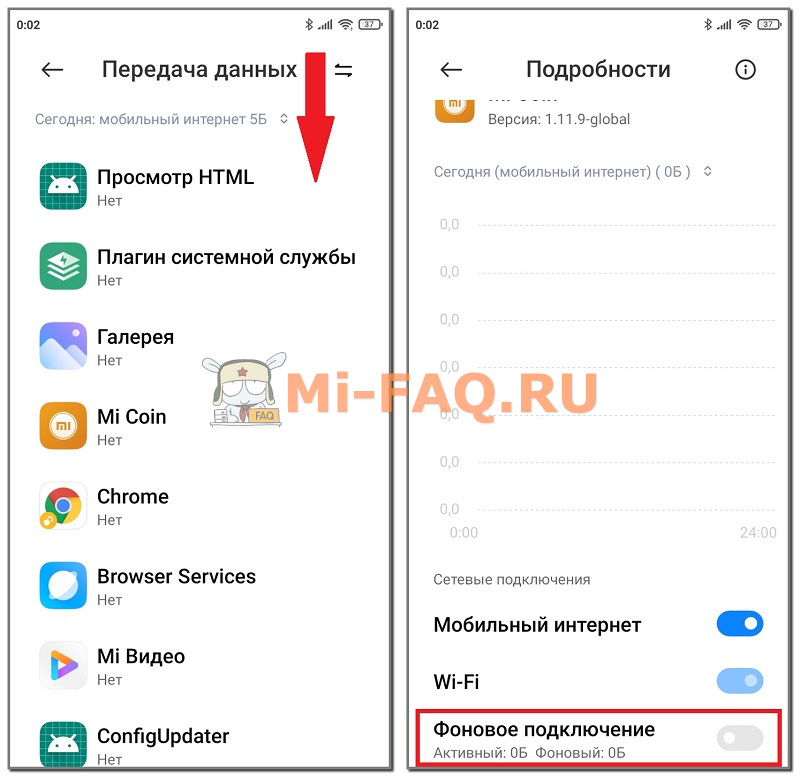
- Ищем на рабочем столе приложение «Безопасность» и открываем его.
- Прокручиваем страницу вниз до пункта «Передача данных».
- Открываем вкладку «Потребление трафика».
- Заходим в раздел «Системные приложения» и деактивируем фоновые подключения для бесполезных программ. Можно смело запретить подключения в фоне для таких приложений, как «Analytics», «MiCoin», «Сервис активацииXiaomiSIM», «Спулер печати» и «Системный сервис печати». Если не пользуетесь Фейсбуком, также выключайте «Facebook Services» и «Facebook App Manager».
- Возвращаемся на предыдущую страницу и заходим в «Сетевые подключения». Здесь запрещаем доступ к мобильному интернету или Wi-Fi для приложений, которыми не пользуемся.
Выбор предпочтительного типа сети
Предпочтительный тип сети нужно указывать, если наблюдаются проблемы с покрытием. Например, в вашей местности плохо работает 4G, но смартфон постоянно пытается подключиться к этой сети. Из-за этого батарея быстро разряжается.
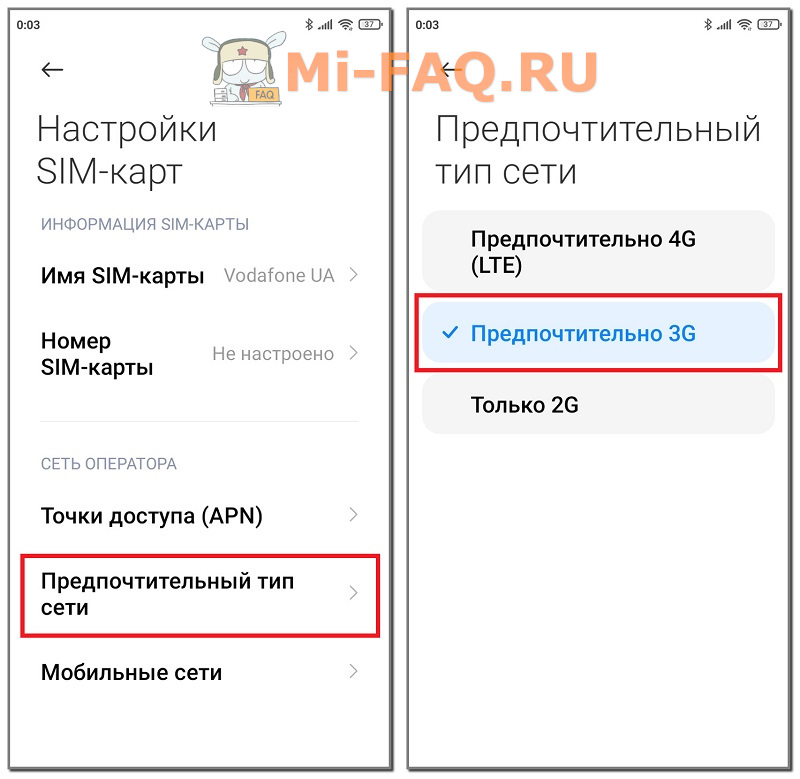
- Открываем «SIM-карты и мобильные сети» и выбираем конкретную СИМ-карту.
- В разделе «Сеть оператора» ищем вкладку «Предпочтительный тип сети».
- Выставляем «Предпочтительно 3G».
Выключение ненужных функций Wi-Fi
В настройках есть несколько опций, которые активно разряжают смартфон. Поэтому их нужно обязательно отключить.
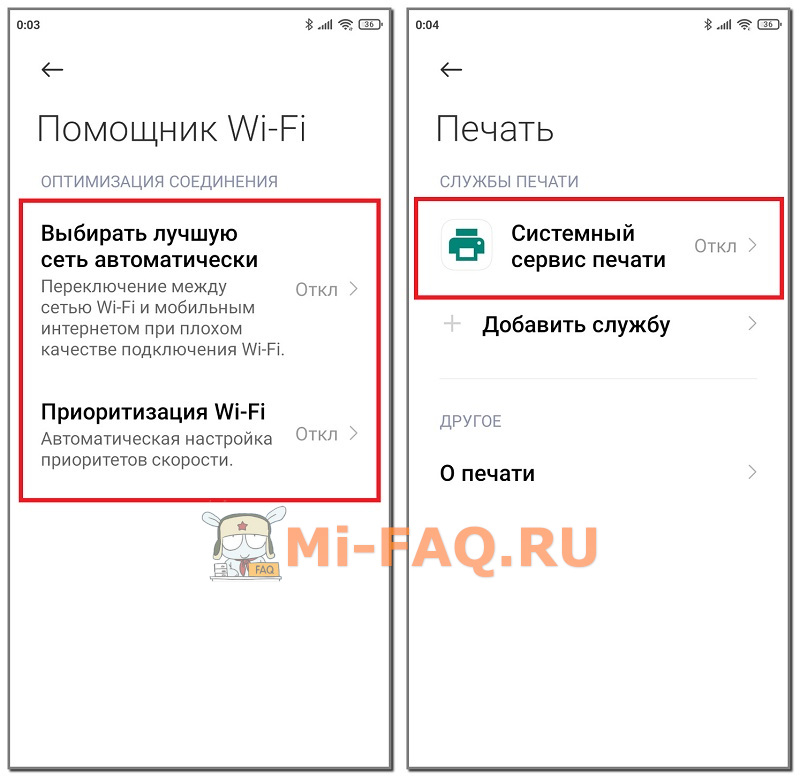
- Открываем пункт «Wi-Fi» и переходим в «ПомощникWi—Fi». Выключаем две функции — «Выбирать лучшую сеть автоматически» и «Приоритизация Wi-Fi».
- Возвращаемся в главное меню и заходим в «Подключение и общий доступ» — «Печать». Отключаем системный сервис печати, если не пользуемся принтером со смартфона. Инструмент «Mi Share» по ненадобности тоже деактивируем.
Ограничение доступа к личным данным
Еще одна важная процедура для полной оптимизации MIUI 12. Нам нужно открыть «Пароли и безопасность» — «Доступ к личным данным». Снимаем галочки со следующих приложений: Mi Видео, msa, MiuiDaemon, Отчет и Сервис активации Xiaomi SIM (по желанию).
Оптимизация заряда
Теперь приступаем к оптимизации батареи:
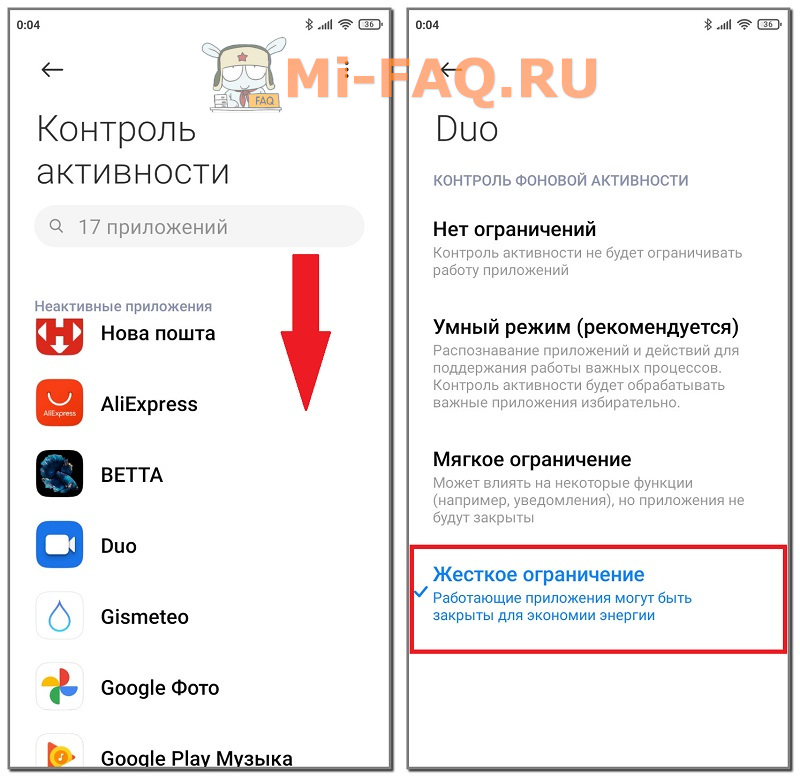
- Заходим в раздел «Питание и производительность».
- Нажимаем по шестеренке в правом верхнем углу.
- В строке «Очищать память» указываем «Через 10 минут». Это наиболее оптимальный интервал.
- Опускаемся до пункта «Контроль активности». Если какими-то приложениями пользуемся редко, выставляем «Жесткое ограничение». В моем случае это Duo, Google Play Фильмы и Google Фото. Обратите внимание, что при жестком ограничении приложение может вообще не работать.
Если телефон быстро разряжается, рекомендуем активировать функцию «Экономия энергии». Что это даст:
- Работа системных приложений будет ограничена. Также программы не смогут работать в фоновом режиме.
- Отключатся энергозатратные функции, такие как автоматическая синхронизация, виброотклик, включение смартфона при взятии в руки и значок отпечатка на телефонах с подэкранным сканером.
- Память будет очищаться каждый раз после блокировки мобильного устройства.
Опцию «Ультра-экономия энергии» стоит включать только в крайних случаях, когда нет возможности зарядить смартфон. Поскольку ограничения очень жесткие.
Управление разрешениями
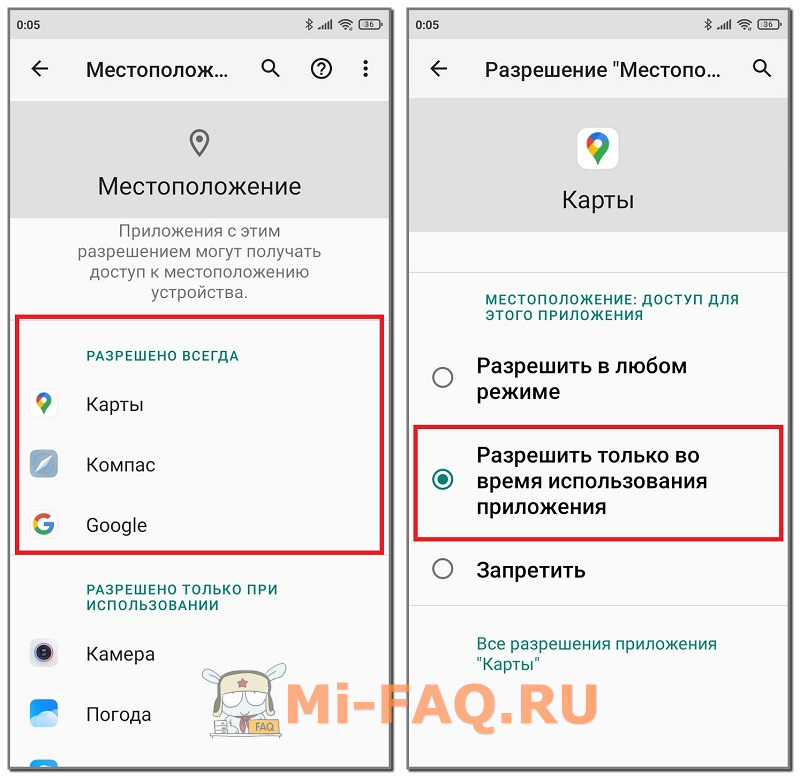
Разрешение «Местоположение» довольно активно расходует заряд аккумулятора, поэтому данный параметр нуждается в отдельной настройке. Для этого переходим в «Защита конфиденциальности» — «Местоположение». Проверяем, у каких приложений есть постоянный доступ к геолокациям. По умолчанию это «Карты», «Компас», «Google» и «Mi Браузер». Вместо параметра «Разрешить в любом режиме» выставляем «Разрешить только во время использования приложения».
Далее кликаем по трем точкам в верхнем правом углу. Выбираем «Показать системные процессы». Здесь можно запретить доступ к местоположению для программ «Рабочий стол MIUI» и «Системный сервис печати». Другие приложения изменять не нужно, иначе есть риск навредить работе смартфона.
Настройка конфиденциальных параметров
В разделе «Конфиденциальность» есть множество функций, добавляющих рекламу на устройство. Давайте рассмотрим, какие параметры нужно выключить:
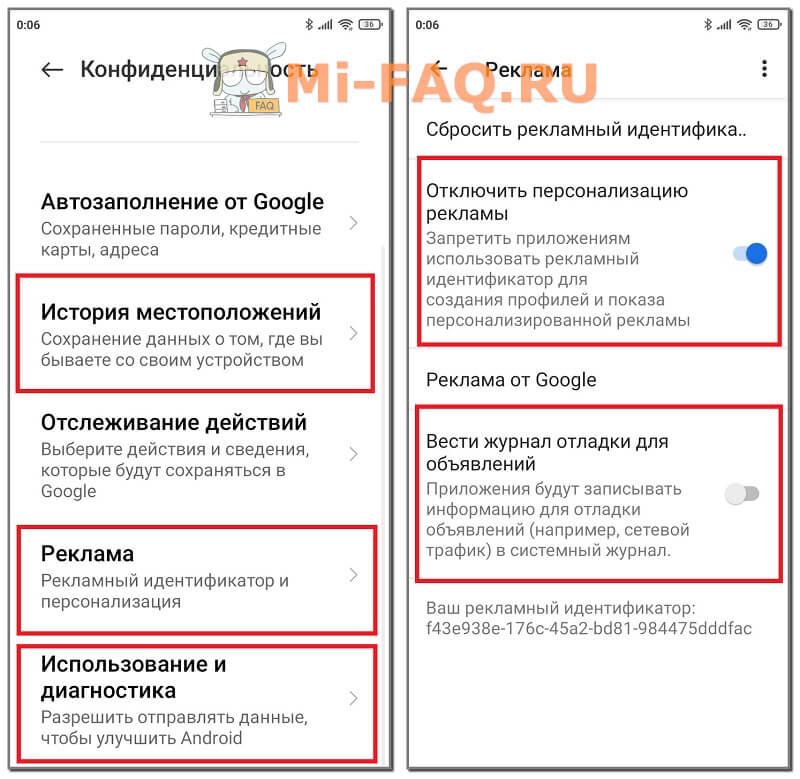
- История местоположений — для многих пользователей это бесполезная опция, которая негативно сказывается на заряде аккумулятора и позволяет компании Гугл отслеживать ваше передвижение. Мы рекомендуем отключать данную функцию для снижения количества спама.
- Реклама — здесь активируем строку «Отключить персонализацию рекламы», а пункт «Вести журнал отладки для объявлений» наоборот отключаем.
- Использование и диагностика — деактивируем этот инструмент, чтобы данные не отправлялись автоматически на сервера Google.
Избавление от ненужных виджетов
Для слаженной работы смартфона необходимо оптимизировать главный экран. Рабочий стол может подтормаживать из-за ленты виджетов. Данный элемент вмещает в себя огромное количество информационных объявлений, в том числе и рекламу. Чтобы отключить ленту, нужно:
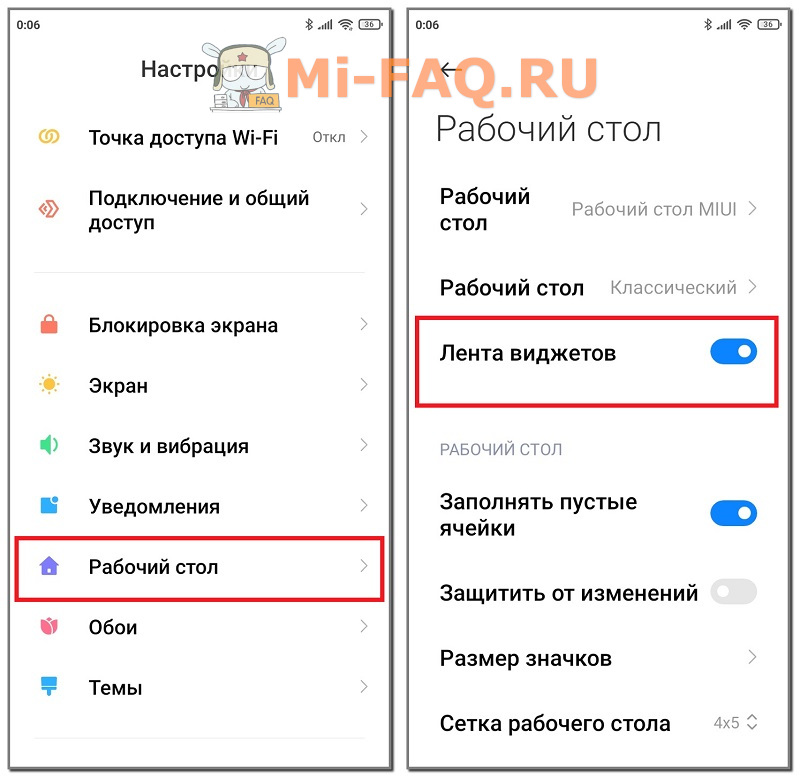
- Перейти в «Настройки» и открыть пункт «Рабочий стол».
- Деактивировать ползунок напротив строки «Лента виджетов».
- Подтвердить действие, нажав по голубой кнопке «Отключить».
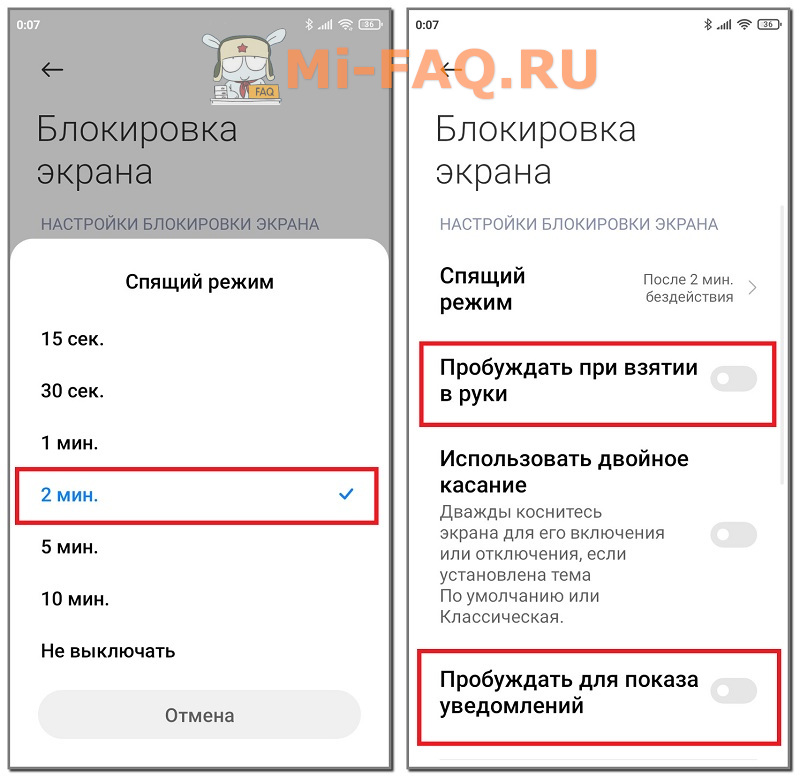
Теперь заходим в раздел «Блокировка экрана». Выставляем включение спящего режима после одной или двух минут бездействия. Чтобы максимально сохранить заряд, отключаем функции «Пробуждать при взятии в руки» и «Пробуждать для показа уведомлений».
Отключение автоматических обновлений
Автоматические обновления иногда запускаются в неподходящий момент, поэтому их лучше отключить. Также некоторые системные приложения начинают работать со сбоями после установки новых версий.
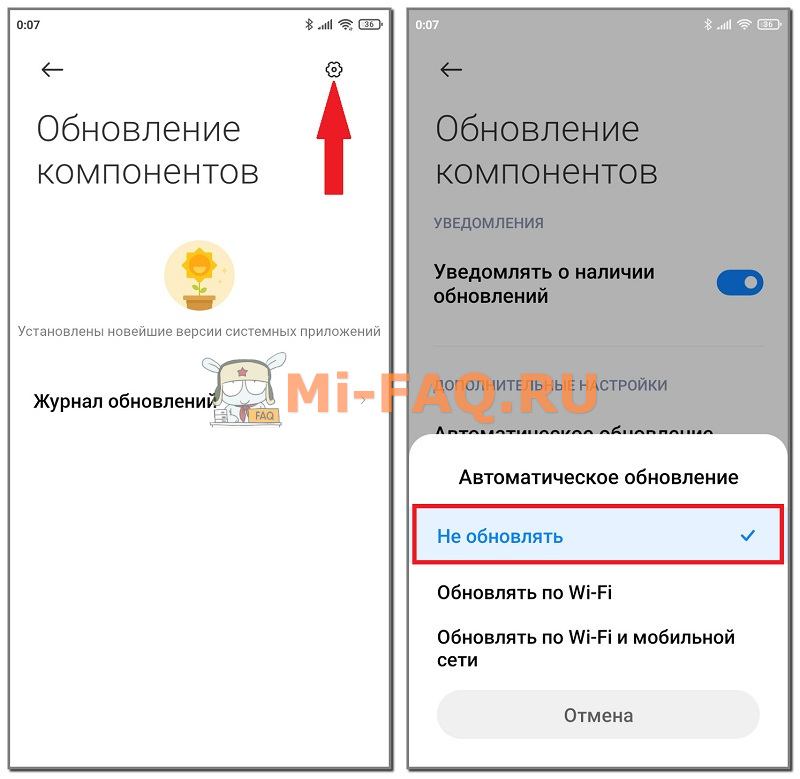
- В «Настройках» ищем пункт «Обновление компонентов». Нажимаем по шестеренке в правом верхнем углу, и в строке «Автоматическое обновления» указываем «Не обновлять».
- Заходим в приложение Google Play и кликаем по иконке аккаунта. Переходим по пути «Настройки» — «Настройки подключения». Нажимаем «Автообновление приложений» и выставляем «Отключить».
Еще в Гугл Плей есть довольно сомнительная функций — Play Защита. Инструмент проверяет установленные приложения на наличие вирусов, что создает дополнительную нагрузку. Дело в том, что вирусы крайне редко встречаются на Андроид-устройствах, особенно в программах. Отключить опцию можно следующим образом:
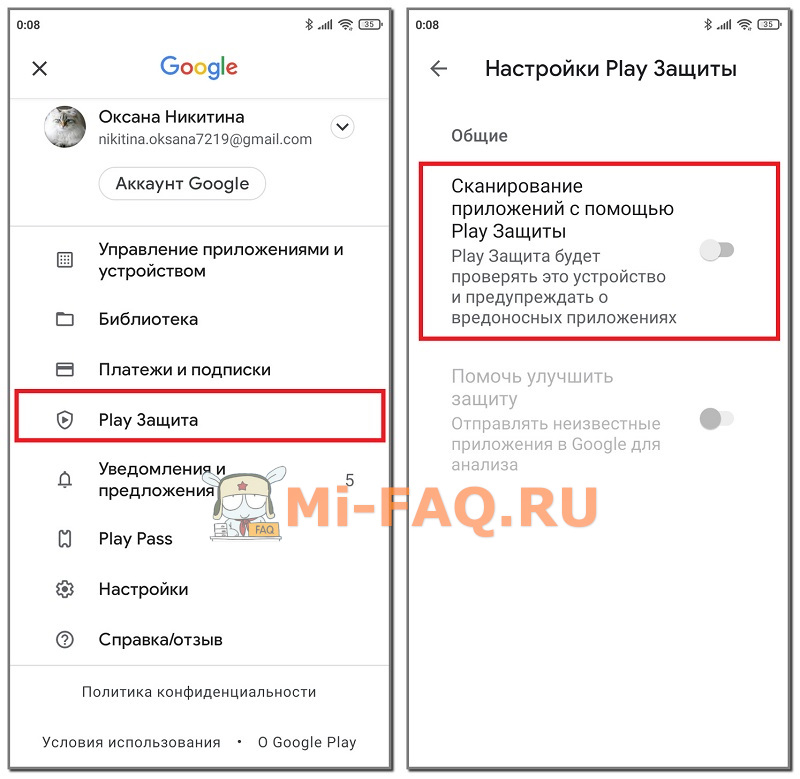
- Откройте магазин приложений и нажмите по значку аккаунта.
- Выберите вкладку «Play защита» и кликнете по шестеренке.
- Передвиньте тумблер в неактивное состояние возле надписи «Сканирование приложений с помощью Play Защиты». Подтвердите выбор.
Воспользовавшись вышеуказанными инструкциями, вы сможете быстро и эффективно настроить любой телефон Xiaomi или Redmi.
Зачем нужна встроенная оптимизация MIUI
На смартфонах Сяоми есть системная функция, которая улучшает работу мобильного устройства. Вкратце расскажем, что делает оптимизация MIUI:
- очищает оперативную память;
- закрывает фоновые процессы;
- снижает нагрузку на процессор и графический ускоритель;
- включает энергосбережение.
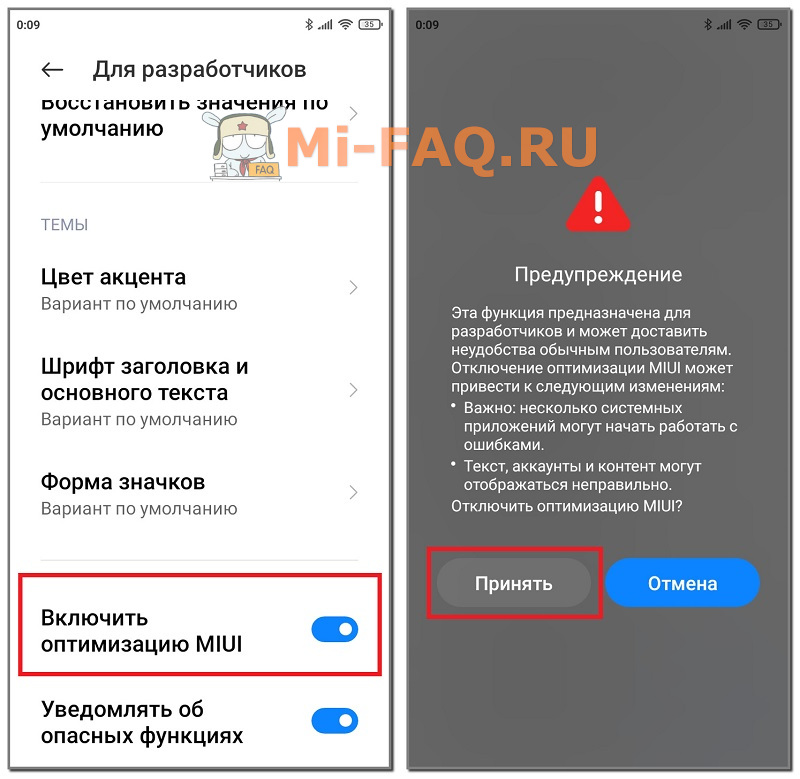
Использовать данную опцию рекомендуем на телефонах со слабой производительностью. Нет необходимости активировать встроенную оптимизацию, если устройство оснащено актуальным процессором среднего или флагманского класса. В отдельной статье мы рассказывали, как отключить оптимизацию MIUI.
Видео-инструкция
FAQ
Как провести оптимизацию звука?
К сожалению, на Сяоми практически нет предустановленных инструментов, которые улучшают звучание. Вы можете воспользоваться только эквалайзером, который активируется при подключении наушников. Также при использовании гарнитуры включите функцию «Улучшение звука Mi».
Нужно ли отключать вибрацию при звонке?
Короткий виброотклик при входящем вызове особо не влияет на автономность, поэтому можете его оставлять.
Как запретить уведомления от ненужных приложений?
Зайдите в настройки телефона и откройте «Уведомления». Деактивируйте ползунки напротив приложений, от которых не хотите получать оповещения.
Что такое «Простой режим»?
Это очень полезная опция, которая увеличивает значки и текст на экране смартфона. При этом количество ненужных объектов уменьшается. Функция подойдет для пользователей с плохим зрением, а также для детей и пожилых людей.
Теперь вы знаете, как ускорить Xiaomi. Надеемся, что наши советы по оптимизации MIUI оказались полезными. Если знаете еще какие-то действия, оптимизирующие смартфон, пишите о них в комментариях.
Источник: mi-faq.ru
Miui daemon что это за программа на xiaomi
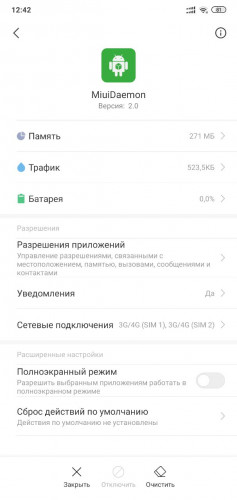
Не стоит бояться этого безобидного, в общем то, приложения. Собирает оно элементарную статистику о работе устройства, а до ваших данных ему и дела нет. Скажем больше: возможно, эта статистика изучается именно для того, чтобы в дальнейшем точнее подстроиться под привычки и предпочтения пользователей. Это значит, что новая версия MIUI будет еще удобнее.
Единственный ущерб, который может причинить Miui Daemon — это потратить на свою работу немного заряда батареи. Впрочем, его активность может оказаться весьма нежелательной, если смартфон и без того перегружен процессами. Так что? Будем удалять?
Удаляем MIUI Daemon с Xiaomi
Есть несколько способов, позволяющих «снести» или отключить MiuiDaemon на смартфоне Xiaomi. Правда, какой именно сработает на вашем аппарате, сказать невозможно. Придется сознательно обрекать себя на трудности и пробовать все подряд.
Способ 1: Программа Titanium Backup
С помощью программы Titanium Backup можно «заморозить» работу приложения, отключить псевдо-шпионскую программу или удалить ее навсегда. Небольшое примечание: вам необходимо иметь Root-права на свой Android-смартфон. Многие пользователи отключают работу данного софта через Titanium Backup, не удаляя его. Это, пожалуй, наиболее удобный вариант.
Поясним: китайский сервис не работает и не нагружает устройство, но MIUI Daemon на нем присутствует. А это значит, что приложение не удалено и с обновлением MIUI обратно не вернется.
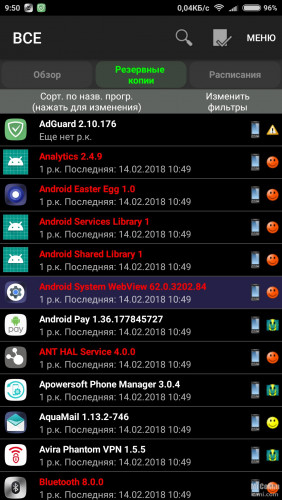
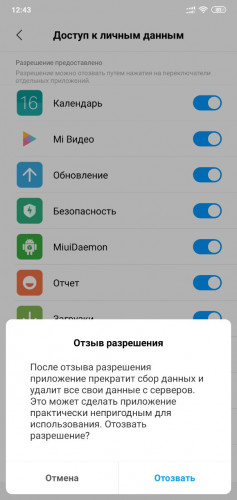
Способ 3: Xiaomi ADB/Fastboot Tools.
На многих устройствах «снести» MIUI Daemon можно, используя возможности Xiaomi ADB/Fastboot Tools. С этой программой даже Root-права не понадобятся. Инструкцию пользователя для Xiaomi ADB/Fastboot Tools можно найти в интернете.
Удалить MIUI Daemon можно без опасений, что это отразится на работе смартфона. Но все же лучше программу отключить или заморозить. Как уже было сказано выше, удаленный софт вернется, как только вы обновите систему. И еще: сброс аппарата до заводских настроек проблемы не решит по той же причине.
Приложение MIUI Daemon на Xiaomi
MIUI Daemon — это приложение, предустановленное в смартфоны Xiaomi для сбора и отправки информации о работе и использовании устройства. Пользователи считают программу шпионской, поэтому пытаются ее отключить или удалить. Насколько опасен софт и как от него избавиться, объясняем далее.

Для чего нужно приложение MIUI Daemon
Миюай Даемон собирает анонимную статистику по использованию устройства. Это касается следующей информации:
Вся собранная информация отправляется на китайские серверы, из-за чего программу приравнивают к шпионской.
Собранные данные нужны для анализа и последующего улучшения пользовательского интерфейса.
Может ли оно представлять вред
Нет, приложение не наносит вреда девайсу или пользователю и не выступает в качестве back door — ПО, оставляющего лазейку для установки на гаджет софта без ведома пользователя. Однако у MIUI Daemon есть негативные стороны:
В каждый пользовательский интерфейс разработчики интегрируют инструменты для сбора анонимной статистики, о чем затем упоминают в политике конфиденциальности.
Проверка смартфона на наличие
Проверить наличие сервиса можно так:
Исключением выступают кастомные прошивки, где этот сервис вырезан разработчиками изначально.
Можно ли удалить MIUI Daemon
Без Root-прав удалить системную программу получится только с помощью специального ПО, однако это не мешает отключить ее в настройках ОС.
Через «Настройки»
Деинсталлировать софт через настройки не получится, только ограничить доступ к личным данным:

Теперь у программы не будет доступа к личным данным и она не сможет передавать их на серверы китайского бренда.
Рекомендуется проверять работу приложения после каждого обновления пользовательского интерфейса или операционной системы.
Xiaomi ADB/Fastboot Tools
Ограничение доступа к данным не гарантирует, что сервис будет оставаться пассивным все время, поэтому у пользователей есть возможность его удалить без рут. Перед тем как перейти к первому шагу, найдите и скачайте актуальную версию программы XiaomiADBFastbootTools. Теперь делаем следующее:

При откате настроек к заводскому состоянию Даемон снова появится в общем перечне.
Titanium Backup
Это приложение для смартфонов с Root-правами, которое бесплатно доступно в Google Play. С его помощью удаляют или замораживают приложение, тем самым отключая его работу в фоновом режиме. Как с ним работать:
Пользователи рекомендует замораживать, поскольку сервис остается в памяти девайса, но прекращает обновляться и потреблять мощности устройства, работая в фоновом режиме.
Этот вариант рассчитан на владельцев старых устройств, где все еще реально получить рут-доступ без особых проблем.
В качестве заключения: MIUI Daemon не является шпионской программой и не вредит устройству пользователя. Главная причина его удаления или заморозки состоит в экономии батареи и оперативной памяти.
Приложение MIUI Daemon на Xiaomi: что это и как работает
Фирменная оболочка смартфонов Xiaomi предполагает наличие такого приложения, как MIUI Daemon. У пользователей возникают закономерные вопросы о том, что собой представляет эта программа и не является ли она шпионским софтом. В нашей статье вы найдете информацию о том, какие функции выполняет приложение и как его можно удалить.
В действительности утилита абсолютно безобидная, несмотря на свое название. Она предназначена для сбора статистики о работе мобильного аппарата для того, чтобы в будущем обеспечить максимальную подстройку под индивидуальные предпочтения пользователей. Таким образом, приложение MIUI Daemon позволяет совершенствовать фирменную прошивку.

Есть у него и определенный недостаток, который заключается в необходимости затрачивать энергию аккумулятора. Соответственно, если на процессор и так оказывается значительная нагрузка, то возникает естественный вопрос: реально ли удалить программу?
Существует несколько способов удаления, которые, стоит отметить, срабатывают не на каждой модели телефона. В результате для достижения цели придется попробовать один или несколько вариантов.
Titanium Backup
Использование утилиты актуально только в том случае, если имеются Root-права на смартфон. Благодаря Titanium Backup становится возможной «заморозка» приложения, его отключение либо полное удаление.

Вне зависимости от выбранного варианта встроенный MIUI Daemon остается на телефоне, просто в неактивном режиме.
Через «Настройки»
Для этого надо зайти в «Настройки», где выбрать пункт «Расширенные настройки». Здесь выбирается пункт «Доступ к личным данным», где снимается галочка с MIUI Daemon.

Такой способ снова приводит к тому, что утилита остается на мобильном устройстве, просто возможности получить доступ к личной информации у него отсутствует, что исключает вероятность сбора сведений о пользователе.
Xiaomi ADB/Fastboot Tools
Есть еще вариант с использованием Xiaomi ADB/Fastboot Tools. О том, как работать с программой, информацию можно найти тут. Просто вместо представленного в примере Google следует выбрать MIUI Daemon, а остальные действия совершаются строго по инструкции. В этом случае будет осуществлено полное удаление приложения.
Как правило, никаких негативных последствий для телефона полное удаление утилиты не возникает, однако специалисты рекомендуют все же произвести ее отключение либо «заморозку». Это связано тем, что при обновлении прошивки в автоматическом режиме будет совершено восстановление удаленного софта.
MIUI Daemon: что это за программа на Xiaomi и нужна ли она?
Фирма Xiaomi с каждым годом активно выпускает и усовершенствует свою модельную линейку. Такая марка, и в правду, предполагает довольно хорошее соотношение цены и качества, в связи с чем и рост пользователей также начинает расти. Но, конечно же, и вопросы по использованию смартфонов данной марки начинают появляться всё чаще. К примеру, не так давно появилась MIUI DAEMON и в данной статье мы разберём-как работает данная утилита и для чего она нужна?
Что это за программа?

MIUI Daemon-это безопасная утилита, предназначенная для сбора информации по работе смартфона для того, чтобы в будущем максимально подстроиться под индивидуальные предпочтения пользователей и, как следствие, сделать использование смартфона ещё более удобным. К данной информации относится: время работы устройства, объём свободной памяти на карте MicroSD, загруженность оперативной памяти, включение-выключение Bluetooth, а также вычисляет IMIE-номер.
Помимо вышеперечисленных полезных функций для некоторых пользователей, есть и не особо приятные моменты. И неприятный недостаток данного приложения и его присутствия на вашем устройстве-это вроде бы не заметная для вас, но всё же его работа «фоном», в связи с чем у вас быстро сажается зарядка и к тому же, тратятся мегабайты вашего мобильного интернета.
Это обусловлено тем, что помимо сбора данных, программа MIUI DAEMON также занимается и их отправкой на сервер.

Если же вас всё-таки беспокоит ваша безопасность и вы не совсем доверяете данному приложению, то давайте разберёмся- можно ли его удалить и как это сделать?
Есть несколько способов удаления, которые, при этом, срабатывают не на каждом телефоне. Поэтому мы предлагаем вам попробовать оба варианта.
Первый способ: через программу Titanium Backup. Использование этого способа актуально только в том случае, если у вас имеются Root-права на смартфон. Благодаря ему становится возможна «заморозка» этого приложения, либо его полное отключение.

Второй способ: через «настройки». Зайдите в расширенные настройки телефона, после чего выберете пункт «доступ к личным данным» и уберите пометку с MIUI Daemon. В этом случае приложение не удалится с вашего гаджета, но доступа к личным данным вы его лишите навсегда.
В любом случае, удалить эту утилиту полностью из вашего телефона- невозможно, т.к. она является как-бы встроенной прошивкой.
Поэтому она всегда будет оставаться на смартфоне в неактивном режиме. К тому же, специалисты не рекомендуют производить полное удаление и лучше всё же произвести её отключение или временную «заморозку».
MIUI Daemon что это за программа на Андроид и нужна ли она? (com.miui.daemon)

Приветствую всех! Сегодня мы будем рассматривать дело об MIUI Daemon — что это за программа на Андроиде. Как я понимаю, программа называется так — MiuiDaemon, без пробела.
После установки прошивки MIUI у некоторых пользователей начала выскакивать ошибка MiuiDaemon has stopped. Попадос
MiuiDaemon — что это?
И первое что советуют в интернете — прошивка неправильно установилась, нужно повторно скачать и установить. Если стопудово уверены что скачали норм — не качать, а просто заново ее поставить. Может быть такое что скачали то норм, но в самой прошивке косяк.
Еще ко всему прочему может грузить телефон спокойно.
Оказывается что MiuiDaemon это некий сервис сбора статистики. Наверно что-то типа программы по улучшению качества продукции — когда собирается статистика использования девайса. В принципе ничего опасного тут нет.. но почему может грузить тел и еще есть прилично батарею — непонятно..
В процессах может отображаться как Perfomance.
Как удалить MiuiDaemon?
В общем я не могу дать гарантию. Но судя по тому, что я почитал на форуме 4PDA — можно удалять. Некоторые мысли, в ходе анализа информации в интернете:
А вот и само приложение MiuiDaemon:

Значит ребята, смотрите — удалить MiuiDaemon можно. Инфу нашел на форуме 4PDA. Но удалять нужно при помощи проги Xiaomi ADB/Fastboot Tools, что это за прога я не знаю, но те кто шарят в Андроиде — должны знать. Вот как выглядит эта прога:

После удаления никаких приколов быть не должно. Чел с форума удалил не только MiuiDaemon (com.miui.deamon), но и Analytics (com.miui.analytics), MSA (com.miui.msa.global), Yellow Pages (com.miui.yellowpage):

Также пишется что если провести сброс до заводского состояния, то приложения потом обратно восстановятся Ну а вот ссылка на саму тему, где чел писал об удалении (советую глянуть):
Один чел на 4PDA снова написал — MiuiDaemon это только сбор статистики и все.
Ошибка MiuiDaemon has stopped скорее всего появляется из-за неправильной прошивки, то есть она может быть битой или кривой. Или из-за устаревшего TWRP
Итоговые мысли
Вот мы с вами и поговорили о MIUIDaemon, да? А теперь давайте сделаем вывод:
На этом все. Надеюсь вся предоставленная мной информация вам помогла хоть немного. Удачи. Прощайте
- ← Miui daemon xiaomi что это за программа и нужна ли она
- Miui daemon что это за программа →
Источник: pedagogik-a.ru